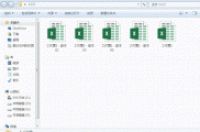Excel的应用已离不开我们的日常工作,对Excel表格进行编辑运算的前提就是选中单元格,说起这个操作,小伙伴们会列出一大堆方法,比如鼠标点击就可选中单元格,选择多个单元格用Ctrl或Shift键配合鼠标使用等等技巧。今天小编和大家分享一个利用名称框选中单元格技巧,Excel中名称框用的好,就好比公式用的好,同样也可以大大提高我们的工作效率,下面就跟随小编来看看名称框有什么用,怎么用吧?不想加班的小伙伴们,赶快加入【Excel与财务】的学习大军吧!
一、名称框在哪里:看看下图吧,是不是天天看到名称框呢?
二、一个单元格的选择:
如果要选中B3单元格,在名称框中输入B3,按回车键即可选中B3单元格,演示如下图:
三、选中多行或多列:
如果需要选中 2-6行,在名称框中输入2:6,按回车键即可选中2-6行;同样,名称框中输入B:E按回车键,就选中了B-E列,演示如下图:
在名称框中输入A1:D10,按回车键,即可选中A1-D10单元格区域,还可以继续输入:Excel与财务,按Ctrl+回车键,选中的单元格区域输入了相同内容哟,演示如下图:
在名称框中输入A1:B3,B5:E7,按回车键,即可快速选中这两个单元格区域,演示如下图:
六、制作下拉菜单的方法:这个功能小伙伴们用过的不多吧,以下水上编列举一种方法,小伙伴们可以举一反三,制作多级菜单很方便哟。
选中区域,在名称框中输入:银行,点击【数据】选项卡中的【数据验证】按钮,验证条件选择序列,来源框中输入:=银行,点击【确定】完成,点击单元格右边下拉按钮试试,菜单中有哪些选项,演示如下图:
希望以上操作技巧对你的工作有实质性的帮助,如果有哪些不明白之处,可以在评论区留言。也希望可以转发点个赞,给小编鼓励和支持,小编会继续写出更多优质的Excel技巧教程。您的赞赏、关注、转发、评论、点赞和收藏都是对小编的鼓励和支持,谢谢您!